Souhaitez-vous apprendre à configurer un routeur sans fil TP-LINK ARCHER AX10 AX1500 ? Dans ce tutoriel, nous allons vous montrer comment faire la configuration initiale de l’adresse IP sur un point d’accès TP-LINK ARCHER AX10 AX1500 et comment créer votre premier réseau sans fil.
• TP-LINK ARCHER AX10 AX1500 - Version 1.20
Copyright © 2018-2021 par Techexpert.tips.
Tous droits réservés. Aucune partie de cette publication ne peut être reproduite, distribuée ou transmise sous quelque forme ou par quelque moyen que ce soit sans l’autorisation écrite préalable de l’éditeur.
Liste des équipements
La section suivante présente la liste des équipements utilisés pour créer ce didacticiel.
En tant qu’associé Amazon, je gagne des achats admissibles.
TPLINK - Didacticiel connexe :
Sur cette page, nous offrons un accès rapide à une liste de tutoriels liés à TP-LINK.
Archer AX10 AX1500 - Configuration initiale
Connectez votre ordinateur à l’Archer AX1500 à l’aide d’un câble ethernet.
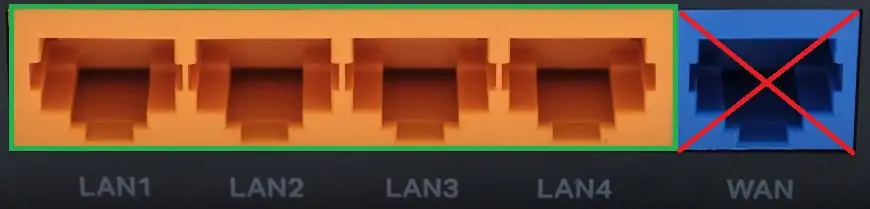
Connectez le port nommé WAN à un appareil avec accès à Internet.
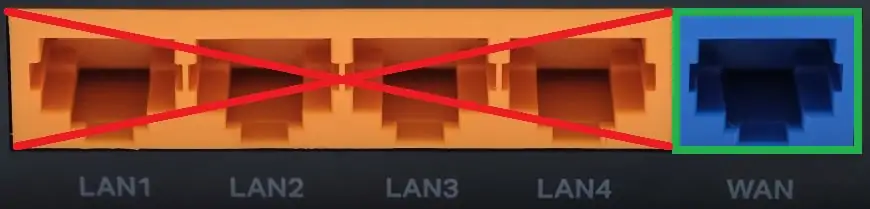
Configurez l’adresse réseau suivante sur votre ordinateur :
• IP - 192.168.0.100
• MASQUE RÉSEAU - 255.255.255.0

Allumez le TP-LINK AX1500 et attendez 1 minute.
Appuyez sur le bouton de réinitialisation situé à l’arrière de votre équipement pendant 10 secondes.
Sur votre bureau, ouvrez une invite DOS et essayez de ping l’adresse IP par défaut de l’équipement TP-LINK.
• IP : 192.168.0.1
Ouvrez votre navigateur et entrez l’adresse IP de votre routeur sans fil.
Dans notre exemple, l’URL suivante a été saisie dans le navigateur :
• http://192.168.0.1
L’interface Web AX1500 devrait être présentée.
Définissez un mot de passe de gestion.

Sur l’écran de connexion, entrez le mot de passe de gestion.

Sélectionnez le fuseau horaire correct.

Sélectionnez la meilleure option pour votre connexion Internet.
Dans notre exemple, nous avons sélectionné l’adresse IP dynamique.

Cliquez sur le bouton Suivant.

Entrez un nom de réseau sans fil et le mot de passe souhaité.

Testez la connexion Internet.

Sur l’écran récapitulatif, cliquez sur le bouton Suivant.

Cliquez sur le bouton Sauter.

Si vous devez modifier l’adresse IP de l’appareil, accédez à l’onglet Avancé en haut de l’écran.

Accédez au menu RÉSEAU et sélectionnez l’option LAN.

Entrez la configuration réseau souhaitée et cliquez sur le bouton Enregistrer.

Si vous devez modifier la configuration sans fil, accédez à l’onglet Avancé en haut de l’écran.

Accédez au menu WIRELESS et sélectionnez l’option PARAMÈTRES SANS FIL.

Entrez la configuration sans fil souhaitée et cliquez sur le bouton Enregistrer.

Ce tutoriel a présenté le processus initial de configuration IP d’un TP-Link ARCHER AX10 AX1500.
